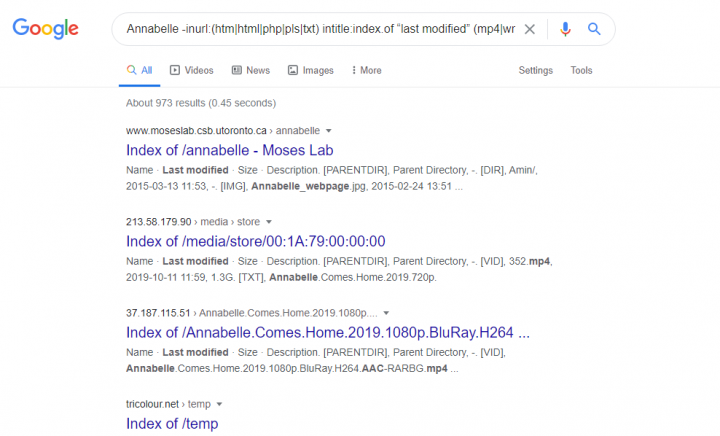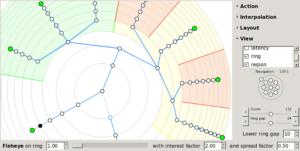Несмонтируемый загрузочный том Windows 10 - как исправить
Unmountable Boot Volume Windows - это ошибка, которая причиняет много боли нашему сердцу. Поскольку он обычно не дает вам войти в Windows, вы не можете устранить его, как это делали бы с другими ошибками. Однако исправить эту ошибку можно правильными методами. мы покажем вам, как исправить эту ошибку.

Несмонтируемый загрузочный том Windows 10:
Загрузочный том - это раздел вашего жесткого диска, на котором находится Windows. Эта ошибка возникает, когда ваш компьютер не может правильно загрузить Windows. Это приводит к синему экрану смерти (также известному как код остановки).
у вашего ИТ-администратора есть вирус с ограниченным доступом
Исправить Chkdsk:
- Сначала запустите компьютер с DVD-диска Windows 10 или USB-накопителя. Если у вас нет загрузочного тома с Windows 10. Посетите страницу и следуйте инструкциям по его созданию с помощью Media Creation Tool.
- После начала использования DVD или USB-устройства выберите Почини свой компьютер вариант, расположенный в нижнем левом углу.
- Выбирать Командная строка .
- В командной строке введите следующее, затем нажмите Входить : chkdsk / r c:
Если ваш загрузочный диск имеет букву, отличную от C, замените c: буквой загрузочного диска, которую вы используете.
nvidia geforce experience добавление игр вручную
- Затем выберите Y если да, то по вопросу о проверке диска при следующей перезагрузке системы.
- Перезагрузите систему. Наберитесь терпения, пока chkdsk проверяет ваш диск на наличие ошибок. Это может занять очень много времени.
Исправить Master Boost Record:
- Сначала запустите компьютер с DVD-диска Windows 10 или USB-накопителя. Если у вас нет загрузочного тома с Windows 10. Посетите страницу и следуйте инструкциям по его созданию.
- После начала использования DVD или USB-устройства выберите Почини свой компьютер вариант, расположенный в нижнем левом углу.
- Тогда выбирай Командная строка .
- В командной строке введите следующее, затем нажмите Входить : bootrec / fixboot .
- Перезагрузите систему. Наберитесь терпения, пока chkdsk проверяет ваш диск на наличие ошибок. Это может занять очень много времени.
Автоматический ремонт:
- Сначала запустите компьютер с DVD-диска Windows 10 или USB-накопителя. Если у вас нет загрузочного тома с Windows 10. потом посетите страницу и следуйте инструкциям по его созданию.
- После начала использования DVD или USB-устройства выберите Почини свой компьютер вариант, расположенный в нижнем левом углу.
- Выбирать Устранение неполадок > Расширенные опции > Автоматический ремонт > Следующий .
- Выберите ОС, которую хотите восстановить.
- Будьте терпеливы, пока утилита пытается восстановить файлы.
И если ничего из этого не работает, возможно, у вас плохой жесткий диск. вам нужно заменить его.